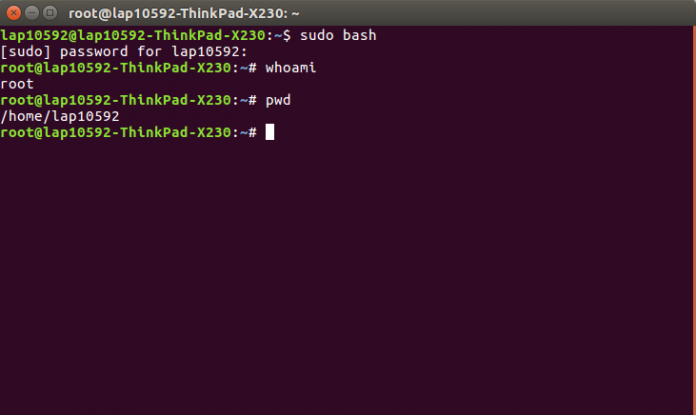
Linux là gì?
Linux là nhân của một hệ điều hành. Bạn có thể đã từng nghe về UNIX rồi phải không? Thực sự mà nói Linux chính là phiên bản copy của UNIX. Nhưng nó thực sự được tạo ra bởi Linus Torvals từ Scratch. Linux là mã nguồn mở và miễn phí, nghĩa là bạn có thể đơn giản thay đổi bất cứ thứ gì trong Linux mà bạn muốn và phân phối lại thành tên riêng của mình!Có một số phiên bản phân phối Linux thường được gọi là “distros“.
- Ubuntu
- Linux Red Hat Enterprise Linux
- Linux Mint
- Debian
- Fedora
Linux chủ yếu được sử dụng cho các server. Khoảng 90% internet được cung cấp bởi các máy chủ Linux. Bởi vì Linux nhanh, an toàn và miễn phí. Vấn đề chính của việc rất ít các server trên thế giới sử dụng máy chủ windows là bởi giá thành của nó. Điều này được giải quyết bằng việc sử dụng các máy chủ Linux. Hệ điều hành chạy trong khoảng 80% các smartphone trên thế giới, là Android, cũng được tạo ra từ nhân Linux. Hầu hết các loại virus trên thế giới chạy trên Windows, và không nằm trên Linux!
Xem thêm: Giới thiệu hệ điều hành kali linux
Linux Shell hoặc “Terminal”
Về cơ bản, shell là một chương trình nhận lệnh từ người dùng và đưa nó tới hệ điều hành để xử lý, và nó hiện thị dữ liệu đầu ra. Các bản phân phối thường sử dụng có giao diện đồ họa, Linux cũng có CLI (command line interface) giống như FreeDOS trên windows để chạy các shell này. Trong bài viết này, mình sẽ đi qua các lệnh cơ bản được sử dụng để chạy trong shell của Linux.
Để mở cửa sổ terminal, nhấn Ctrl+Alt+T trong Ubuntu, hoặc nhấn Alt+F12, gõ vào gnome-terminal, và nhấn enter. Trong Rasberry Pi, gõ lxterminal. Cũng có thể sử dụng giao diện đồ họa để mở nó, nhưng dùng các phím tắt sẽ tốt hơn.
Các lệnh Linux
Các lệnh cơ bản
1. pwd – Khi lần đầu tiên bạn mở terminal, bạn hiện đang ở trong thư mục của user. Để biết vị trí bạn đang đứng ở thư mục nào, bạn có thể gõ lệnh “pwd”. Nó sẽ cung cấp cho ta thấy đường dẫn tuyệt đối, nghĩa là đường dẫn bắt đầu từ root. Root là cơ sở của hệ thống file Linux. Nó được đánh dấu bằng dấu gạch chéo “/”. Thư mục người dùng thường có dạng như “/home/username”
2. ls – Dùng lệnh “ls” để biết những file và thư mục nào nằm trong thư mục của bạn. Bạn có thể thấy tất cả những file ẩn bằng việc sử dụng lệnh “ls -la”
3. cd – Dùng lệnh “cd” để di chuyển tới một thư mục. Ví dụ, nếu bạn đang đứng ở vị trí thư mục home, và bạn muốn đi tới thư mục downloads, khi đó bạn có thể gõ vào lệnh “cd Downloads”. Nên nhớ rằng, lệnh này trong trường hợp bạn đang đứng ở thư mục home và bên trong thư mục hone có thư mục Downloads, và bạn cũng có thể gõ vào tên của đường dẫn tuyệt đối tới thư mục này. Nhưng có một vấn đề với những lệnh này. Thử tưởng tuonjg bạn có một thư mục được đặt tên “Rasberry Pi”. Trong trường hợp này, khi bạn gõ vào lệnh “cd Raspberry Pi”, shell sẽ lấy tham số thứ hai của lệnh như một lệnh khác, như vậy bạn sẽ nhận được lỗi nói rằng file hoặc thư mục không tồn tại. Và đây là cách giải quyết, bạn có thể dùng dấu gạch chéo ngược. Đó là “cd Raspberry\ Pi” trong trường hợp này.
Nếu bạn chỉ gõ “cd” và nhấn enter, nó sẽ đưa bạn đến thư mục home. Để quay trở lại từ thư mục trước đó, bạn có thể gõ “cd ..”. Hai dấu chấm đại diện cho quay trở lại thư mục nằm trước thư mục đó.
4. mkdir và rmdir – Dùng lệnh “mkdir” khi bạn cần tạo một thư mục. Ví dụ, nếu bạn muốn một thư mục gọi là “DIY”, bạn có thể gõ “mkdir DIY”. Nên nhớ rằng, như mình đã nói trước đó, nếu bạn muốn tạo một thư mục tên “DIY hacking”, khi đó bạn có thể gõ “mkdir DIY\ hacking”. Dùng lệnh “rmdir” để xóa một thư mục. Nhưng “rmdir” chỉ có thể được dùng để xóa một thư mục trống. Để xóa một thư mục chứa file, dùng “rm -r”.
5. rm – Dùng lệnh “rm” để xóa các file và thư mục. Dùng lệnh “rm -r” chỉ để xóa thư mục. Nó sẽ xóa cả thư mục lẫn file bên trong.
6. touch – Lệnh “touch” được dùng để tạo một file. Nó có thể là bất cứ thứ gì, từ một file txt trống tới một file zip trống. Ví dụ, “touch new.txt”
7. man và –help – Để biết nhiều hơn về một lệnh và cách sử dụng nó, dùng lệnh “man”. Nó hiển thị các trong thủ công của lệnh. Ví dụ, “man cd” hiện thị trang thủ công của lệnh “cd”. Gõ vào tên lệnh và tham số help nó hiển thị những tùy chọn mà lệnh đó có thể được dùng (ví dụ, cd –help)
8. cp – Dùng lệnh “cp” để copy file thông qua giao diện dòng lệnh. Nó lấy 2 tham số: tham số đầu tiên là vị trí file cần được copy, và thứ 2 là nơi sẽ được copy tới.
9. mv – Dùng lệnh “mv” để di chuyển file thông qua dòng lệnh. Chúng ta có thể dùng lệnh mv để thay đổi tên file. Ví dụ, nếu ta muốn thay đổi tên của file “text” thành “new”, ta chỉ cần gõ “mv text new”. Nó lấy 2 tham số, cũng tương tự như lệnh cp.
10. locate – Lệnh “locate” được dùng để xác định vị trí một file trong hệ thống Linux, chỉ tương tự như lệnh search trong Windows. Lệnh này rất hữu ích khi bạn không biết file được lưu ở đâu hay tên file thực sự. Dùng tham số -i với lệnh để bỏ qua trường hợp ký tự hoa hay ký tự thường. Như vậy, nếu bạn muốn một file chứa từ “hello”, nó sẽ đưa ra danh sách tất cả các file trong hệ thống Linux có chứa từ “hello” khi bạn gõ vào “locate -i hello”. Nếu bạn nhơ hai từ, bạn có thể phân tách chúng bằng việc sử dụng dấu sao (*). Ví dụ, để xác định vị trí một file chứa từ “hello” và “this”, bạn có thể dùng lệnh “locate -i *hellothis“.
Các lệnh cho người dùng có kiến thức cơ bản
1. echo – Lệnh “echo” giúp chúng ta di chuyển một một vài kiểu dữ liệu, thường dưới dạng text để ghi vào file. Ví dụ, nếu bạn muốn tạo một file text hoặc thêm vài mẩu text tới một file đã tồn tại, bạn chỉ cần gõ lệnh “echo hello, ten toi la Quang Vu” >> new.txt”. Bạn không cần phải chia tách giữa câu lệnh và nội dung bằng khoảng trống. Bởi vì chúng ta đã đặt chúng trong cặp dấu ngoặc sẵn rồi.
2. cat – Dùng lệnh cat để hiển thị nội dung của một file. Nó thường được sử dụng để xem nội dung của một chương trình một cách dễ dàng.
3. nano, vi – nano và vi là những trình soạn thảo được cài đặt sẵn trong dòng lệnh Linux. Lệnh nano là một trình soạn thảo văn bản khá tố biểu thị các từ khóa với màu sắc và có thể nhận dạng hầu hết các ngôn ngữ. Và vi là trình soạn thảo đơn giản hơn nano. Bạn có thể tạo một file hoặc chỉnh sửa một file bằng cách sử dụng những trình soạn thảo này. Ví dụ, nếu bạn cần tạo một file mới tên “checked.txt”, bạn có thể tạo nó bằng cách dùng lệnh “nano checked.txt”. Bạn có thể lưu file sau khi chỉnh sửa bằng cách dùng tổ hợp phím Ctr+X, sau đó Y (hoặc N). Dựa theo kinh nghiệm của mình, dùng nano cho việc chỉnh sửa code HTML không được tốt lắm, bởi vì màu sắc của nó.
Còn đối với lệnh vi, thì khá dễ dàng hơn trong việc chỉnh sửa các file cũng như tạo file. Để tạo file với tên “checked.txt”, bạn chỉ cần nhập dòng lệnh “vi checked.txt”, sau đó lưu file nhấn ESC sau đó nhập !wq để lưu và thoát.
4. sudo – Được sử dụng khá rộng rãi trong cơ chế dòng lệnh Linux, sudo đại diện cho từ khóa “SuperUser Do”. Như vậy, nếu bạn muốn bất cứ lệnh nào được thực hiện bởi Administator hoặc đặc quyền root, bạn có thể dùng lệnh sudo. Ví dụ, nếu bạn muốn sửa một file như proxy-server.conf, file mà cần đặc quyền root mới chỉnh sửa được, bạn có thể dùng lệnh “sudo vi proxy-server.conf”. Bạn có thể nhập dòng lệnh root bằng cách dùng lệnh “sudo bash”, sau đó nhập vào password người dùng. Bạn cũng có thể dùng lệnh “sudo su” để thực hiện như vậy, nhưng bạn cần phải thiết lập password tài khoản root trước khi thực hiện điều đó. Để thiết lập password mới, bạn có thể dùng lệnh “sudo passwd”, sau đó gõ vào password của bạn.
5. df – Dùng lệnh df để xem không gian đĩa trống trên mỗi phân vùng (partition) trong hệ thống của bạn. Khi bạn gõ lệnh df vào command line, bạn sẽ thấy các mounted partition và không gian trống/đã sử dụng theo tỷ lệ phần trăm (%) và KBs. Nếu bạn muốn nó hiển thị dưới dạng megabytes, bạn có thể gõ lệnh “df -m”.
6. du – Dùng lệnh du để biết disk usage của một file trong hệ thống. Nếu bạn muốn biết disk usage cho một thư mục hay file cụ thể trong Linux, bạn có thể gõ vào lệnh df và tên của folder hoặc file. Ví dụ, nếu bạn muốn biết disk space được dùng bởi thư mục Documents trong Linux, bạn có thể dùng lệnh “du Documents”. Bạn cũng có thể gõ lệnh “ls -lah” để xem kích cỡ file của tất cả các file trong một thư mục.
7. tar – Lệnh tar được dùng để nén file trong command line trên Linux. Nó có một danh sách dài các option để sử dụng. Nó có thể được dùng để nén và giải nén các loại lưu trữ tar khác như: .tar, .tar.gz, .tar.bz2,… Nó làm việc dựa trên các tham số cơ bản được cho phép. Ví dụ, lệnh “tar -cvf” sẽ tạo lưu trữ .tar, -xvf để giải nén lưu trữ .tar chúng ta vừa tạo, -tvf để liệt kê nội dung bên trong lưu trữ .tar,… Vì lệnh tar là chủ đề rất rộng, nên mình chỉ giới thiệu sơ qua tại đây.
8. zip, unzip – Dùng lệnh zip để nén file thành một dạng lưu trữ .zip, và lệnh unzip để giải nén file ra từ lưu trữ .tar
9. uname – Dùng uname để hiển thị thông tin về hệ thống, distro Linux đang chạy trên hệ thống của bạn. Dùng lệnh “uname -a” để in ra hầu hết các thông tin về hệ thống. Lệnh này in ra ngày tháng ban hành , phiên bản, loại processor của kernel.
Nguồn: http://maker.pro/linux/tutorial/basic-linux-commands-for-beginners








